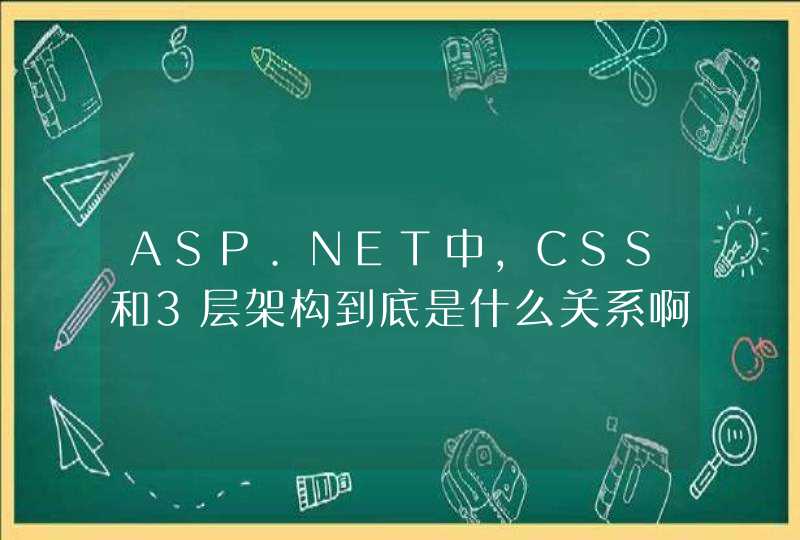以OPPO Reno5 Pro ColorOS11.1为案例
1、在OPPO Reno5 Pro+手机的桌面找到点击【设置】图标按钮,进入系统设置菜单后下拉点击【关于手机】选项。
2、在关于手机页面中找到【版本号】选项,然后连续快速点击【版本号】多次直到看到有开发者模式/USB调试模式已激活的提示。
3、完成后返回系统设置菜单,然后下拉找到并打开【其它设置】选项,点击进入【开发者选项】并将底部的【USB调试】开关打开。
4、成功开启USB调试模式后就可以用USB数据线将OPPO Reno5 Pro+手机连接电脑,等待我的电脑中显示OPPO手机盘符即可。
1、OPPO手机不同于其他手机,在连接电脑之前需要先进行手机端的调试,具体操作为:【设置】。
2、点击【常规】--【更多】。
3、点击【开发者选项】。
4、点击【打开USB调试】。
5、点击【确定】。
6、然后再用数据线将手机连接电脑,手机连接电脑之后,电脑端会自动安装colorOS USB驱动,这时为了驱动更好的运行,可以重启一下电脑。
7、拿出手机拉下状态栏,在跳出的栏目中选择【USB传文件】,这时候在电脑上打开【我的电脑】就可以管理手机了!
OPPO 手机连接电脑导出数据,请尝试以下操作:1、先在OPPO 手机上打开USB调试:进入【设置】——【关于手机】,找到【版本号】连续点击10次左右,即可开启开发者选项。如果还持续点击则会出现提示“您已处于开发者模式,无需进行此此操作”。(回到手机【设置】——【其他设置】,点击进入,在页面底端就会出现【开发者选项】。进入【开发者选项】,即可关闭 。)
2、然 后使用原装数据线连接电脑和OPPO 手机。连接后电脑端会自动安装ColorOS USB驱动,建议您在这个安装完成后最好是重启下电脑。
3、驱动安装完成后,你下拉手机的状态栏,选择USB传文件。(如果你传好文件等后,只想给手机充电的话,点击USB传文件可以切换到仅充电)
4、选择好USB传文件后,在电脑端--我的电脑--就可以找到您手机型号,然后点击打开就可以管理您的手机,并传输文件等操作了。
5、接下来你就可以开始导入/导出文件到手机/电脑端了。
本回答适用于OPPO全系机型。